Windows 10 – создание точек восстановления и восстановление системы
 Здравствуйте уважаемые посетители! Рад приветствовать всех вас на блоге Spectr-rv.ru. В сегодняшней статье рассматривается такая важная тема, как восстановление Windows 10, то есть возврат системы к предыдущему стабильному состоянию с помощью заблаговременно созданных точек восстановления.
Здравствуйте уважаемые посетители! Рад приветствовать всех вас на блоге Spectr-rv.ru. В сегодняшней статье рассматривается такая важная тема, как восстановление Windows 10, то есть возврат системы к предыдущему стабильному состоянию с помощью заблаговременно созданных точек восстановления.
Серьезные сбои системы, препятствующие нормальной работе компьютера, могут быть вызваны ошибками, допущенными пользователем при выполнении различных действий, а также программными или аппаратными ошибками. Самым простым способом восстановления системы, является использование созданных заранее контрольных точек восстановления.
Что собой представляет точка восстановления системы? Все очень просто, точка восстановления – это точка, в которой зафиксировано состояние системы в конкретный момент времени (момент создания данной точки).
При работе компьютера контролируются изменения системных файлов, которые с заданной периодичностью фиксируются в виде точек восстановления. При возникновении каких-либо проблем, система обеспечивает возможность отмены последних изменений и возвращения компьютера в исходное состояние, то есть в состояние, зафиксированное в точке восстановления.
Можно выделить несколько видов точек восстановления. Во-первых, это точки, создаваемые системой автоматически перед крупными изменениями (установка и удаление больших приложений, восстановление системы и т. д.). Во-вторых, это регулярно (с заданной периодичностью) создаваемые системные точки. И наконец, точки создаваемые пользователем вручную, для подстраховки перед выполнением каких-либо действий.
Последний случай мы сейчас и рассмотрим, то есть выясним, как самостоятельно создать точку восстановления. Сегодня мы также разберемся, как восстановить систему, используя имеющиеся точки восстановления. А теперь, ближе к делу…
Настройка восстановления системы
Перед началом использования средства восстановления системы, его необходимо настроить в соответствии с вашими требованиями. Чтобы проверить настройки восстановления, щелкните на значке «Этот компьютер» правой мышкой и выберите пункт «Свойства». В появившемся окне «Система», кликните по ссылке «Защита системы», после чего должно открыться окно свойств (вкладка «Защита системы»).
 Создание точек восстановления доступно для дисков, защита которых включена. По умолчанию это системный диск. Если защита системного диска отключена, ее нужно включить. Для этого, выделите нужный диск и нажмите кнопку «Настроить». При этом должно открыться очередное окно под названием «Защита системы для …».
Создание точек восстановления доступно для дисков, защита которых включена. По умолчанию это системный диск. Если защита системного диска отключена, ее нужно включить. Для этого, выделите нужный диск и нажмите кнопку «Настроить». При этом должно открыться очередное окно под названием «Защита системы для …».
 Установите, переключатель в положение «Включить защиту системы». Укажите объем диска (3 - 5%), выделяемый вами для точек восстановления. Нажмите «ОК».
Установите, переключатель в положение «Включить защиту системы». Укажите объем диска (3 - 5%), выделяемый вами для точек восстановления. Нажмите «ОК».
В зависимости от выделенного объема, может сохраняться больше или меньше точек восстановления. При заполнении пространства, точки, созданные раньше, будут автоматически удаляться, чтобы освободить место для новых точек восстановления.
Кстати, открыть окно «Система» можно также из контекстного меню кнопки «Пуск».
Создание точек восстановления системы
Чтобы вручную создать точку восстановления, откройте окно «Свойства системы», как это было описано выше. Кликните по кнопке «Создать», а в открывшемся окошке задайте имя создаваемой точки восстановления.
 Нажмите кнопку «Создать» и подождите несколько секунд, контролируя процесс создания точки в открывшемся окне.
Нажмите кнопку «Создать» и подождите несколько секунд, контролируя процесс создания точки в открывшемся окне.
 О том, что точка успешно создана, вам будет сообщено во всплывающем окне.
О том, что точка успешно создана, вам будет сообщено во всплывающем окне.
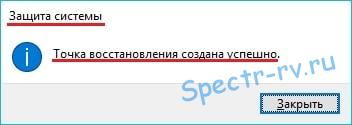 Все, точка восстановления создана. Теперь при неправильной работе системы вы сможете откатить ее к состоянию, зафиксированному в момент создания этой точки. Как это сделать, мы рассмотрим далее.
Все, точка восстановления создана. Теперь при неправильной работе системы вы сможете откатить ее к состоянию, зафиксированному в момент создания этой точки. Как это сделать, мы рассмотрим далее.
Восстановление системы
Мы разобрались с созданием точек восстановления, а теперь выясним, как, используя эти точки, восстановить Windows 10 до предыдущего работоспособного состояния.
Наиболее простой способ начала операции восстановления системы – воспользоваться панелью управления (вид просмотра: значки). Выберите пункт «Восстановление», а в одноименном окне щелкните по ссылке «Запуск восстановления системы».
 В окне «Восстановление системы» нажмите кнопку «Далее».
В окне «Восстановление системы» нажмите кнопку «Далее».
 Ознакомьтесь с перечнем последних точек восстановления.
Ознакомьтесь с перечнем последних точек восстановления.
 Как видите, здесь присутствует и точка, созданная при написании данной статьи. Любую из этих точек вы можете выбрать для восстановления системы. Если вас не устраивает ни одна из точек, поставьте галочку в пункте «Показать другие точки восстановления», после чего откроются все, имеющиеся на диске, точки восстановления.
Как видите, здесь присутствует и точка, созданная при написании данной статьи. Любую из этих точек вы можете выбрать для восстановления системы. Если вас не устраивает ни одна из точек, поставьте галочку в пункте «Показать другие точки восстановления», после чего откроются все, имеющиеся на диске, точки восстановления.
При операции восстановления могут быть удалены недавно установленные программы. После выбора точки восстановления, вы можете узнать, какие из программ будут затронуты при использовании выбранной вами точки. Для этого, щелкните по кнопке «Поиск затрагиваемых программ» и, через несколько секунд, список программ появится на экране вашего компьютера.
 Выбрав точку восстановления, нажмите кнопку «Далее», после чего вам предложат подтвердить свой выбор.
Выбрав точку восстановления, нажмите кнопку «Далее», после чего вам предложат подтвердить свой выбор.
 Закройте все используемые приложения, а затем нажмите кнопку «Готово», запустив, тем самым, восстановление системы.
Закройте все используемые приложения, а затем нажмите кнопку «Готово», запустив, тем самым, восстановление системы.
После завершения восстановления, ваш компьютер будет автоматически перезагружен, и вы получите стабильно работающую операционную систему. Вот и все.
На этом я хочу закончить статью. Вы, надеюсь, узнали что-то новое о восстановлении Windows 10 и, конкретно, о создании точек восстановления. Возможно, вам это когда-нибудь пригодится. Если появятся вопросы или замечания по восстановлению ОС Windows 10, обращайтесь в комментариях – обязательно отвечу. Спасибо за внимание. Удачи!
C уважением, Владимир (Spectr-rv.ru).
Навигация
Предыдущая статья: ← Как увеличить размер шрифта на экране компьютера
Следующая статья: Windows 10 – сочетания клавиш с кнопкой Windows (Win) →